Το SuperBeam είναι ένα ισχυρό εργαλείο για τη μεταφορά αρχείων σε Wi-Fi χωρίς το Internet. Πώς να μεταφέρετε αρχεία από έναν υπολογιστή στο τηλέφωνό σας στο Android στο Wi-Fi;
Ο σύγχρονος κόσμος είναι αδύνατο να φανταστεί κανείς χωρίς ηλεκτρονικά. Κάθε μέρα, οι άνθρωποι χρησιμοποιούν smartphones, δισκία, φορητούς υπολογιστές, υπολογιστές και άλλο ψηφιακό εξοπλισμό. Τεχνολογίες δικτύου Και η σταθερή αύξηση της ποιότητας της σύνδεσης στο Διαδίκτυο αυξάνει την απλότητα της αλληλεπίδρασης των gadget μεταξύ τους, αλλά είναι πολύ νωρίς για να μιλήσουμε για πλήρη ένταξη. Το πιο εύκολο πράγμα σε αυτό το σχέδιο είναι με τους επιτραπέζιους υπολογιστές. Εξοπλισμένο με πλήρεις προσαρμογείς Ethernet που λειτουργούν με ταχύτητες έως 1 Gbit / s, συνδυάζονται εύκολα σε μια κοινή υποδομή μέσω ενός τοπικού δικτύου. Πιο περίπλοκο με φορητό εξοπλισμό: Ενσύρματη σύνδεση Laptop με άλλες συσκευές απαιτεί μια γραμμή καλωδίων και μειώνει το πλεονέκτημα με τη μορφή κινητικότητας. Και τα δισκία και τα smartphones στερούνται εντελώς ενσύρματα Διεπαφές δικτύου: Η υποδοχή RJ-45 είναι ακόμη θεωρητικά στο περίβλημα, μικρότερο από 1 cm πάχους, δεν θα ταιριάζει. Η μόνη επιλογή Σύνδεση καλωδίου λείψανα Λεωφορείο USB, αποκρυπτογράφηση του ονόματος του οποίου, αν και περιέχει τη λέξη "Universal", αλλά στην πράξη δεν είναι απολύτως.
Το κύριο καθήκον, για την επίλυση του οποίου μπορεί να χρειαστεί να απαιτήσετε σύνδεση υψηλής ταχύτητας πολλών gadgets - την ανταλλαγή αρχείων μεγάλου όγκου. Το πιο κοινό παράδειγμα μιας τέτοιας κατάστασης είναι η ανάγκη αντιγραφής φωτογραφιών και βίντεο από ένα smartphone σε έναν υπολογιστή ή την ανάγκη λήψης μιας ταινίας στην κινητή συσκευή για να δείτε το δρόμο. Για την επίλυση αυτού του προβλήματος, που χρησιμοποιείται, κατά κανόνα, καλώδιο USB ή τον αναγνώστη καρτών (εάν το smartphone ή το tablet είναι εξοπλισμένο με microSD).
Η σύνδεση καλωδίων δεν είναι πάντα βολική, ειδικά αν ο υπολογιστής είναι απασχολημένος ή στο χέρι δεν υπάρχει κατάλληλο καλώδιο. Επιπλέον, δεν υποστηρίζουν όλες οι κινητές συσκευές τη σύνδεση στη λειτουργία Flash Drive. Ορισμένοι απαιτούν την αναζήτηση, την εγκατάσταση των προγραμμάτων οδήγησης και βοηθητικό λογισμικό για τη σωστή σύνδεση. Για να εξαγάγετε τη μονάδα μνήμης microSD από ένα smartphone - και συχνά είναι απαραίτητο για να αφαιρέσετε το καπάκι και να τραβήξετε την μπαταρία ή να αναζητήσετε ένα λεπτό αιχμηρό αντικείμενο για να αφαιρέσετε τον πλευρικό δίσκο. Αυτές οι ενέργειες είναι κουραστικές και προκαλούν δυσφορία, ακόμη και με μια σπάνια ανάγκη γι 'αυτούς.
Λίγοι γνωρίζουν ότι είναι δυνατή η ανταλλαγή αρχείων μεταξύ φορητών υπολογιστών, κινητών συσκευών και υπολογιστών με Wi-Fi. Η ασύρματη διασύνδεση απελευθερώνεται από τις ανησυχίες με τη μορφή αναζήτησης κατάλληλου καλωδίου και των αντίστοιχων συνδέσμων, την εγκατάσταση των προγραμμάτων οδήγησης. Επιπλέον, δεν χρειάζεται να απελευθερώσει τη δεύτερη συσκευή.
Για παράδειγμα, αν χρειαστεί να ρίξετε επειγόντως φωτογραφίες από ένα smartphone σε ένα σπίτι ή ένα φορητό υπολογιστή, το οποίο είναι απασχολημένο με ένα άλλο μέλος της οικογένειας - δεν χρειάζεται να τον ζητήσετε να απελευθερώσετε το αυτοκίνητο. Αρκεί να εγκαταστήσετε μια σύνδεση Wi-Fi στο οικιακό δίκτυο.
Πώς να μοιραστείτε αρχεία με Wi-Fi
Υπάρχουν διάφοροι τρόποι για να μοιραστείτε τα αρχεία WiFi μεταξύ φορητών υπολογιστών, επιτραπέζιων υπολογιστών, smartphones και δισκίων. Μερικοί είναι καθολικοί, άλλοι πραγματοποιούνται μόνο υπό ορισμένες συνθήκες. Το πιο βολικό από αυτά θα συζητηθεί παρακάτω.
Το τοπικό δίκτυο
Χρησιμοποιώντας το LAN - Καθολικός τρόπος Κοινή χρήση αρχείων μεταξύ των πιο διαφορετικών ηλεκτρονικών. Σε μια ενιαία υποδομή, υπολογιστές, φορητοί υπολογιστές, δισκία, smartphones σε πλατφόρμες των Windows και Android μπορούν να συνδυαστούν. Η μόνη απαίτηση είναι η παρουσία ενσύρματων συσκευών Ασύρματες διεπαφές (Ethernet ή Wi-Fi).
Πριν επικοινωνήσετε με τα αρχεία Wi-Fi από το τηλέφωνό σας σε έναν υπολογιστή (ή μεταξύ φορητών υπολογιστών), πρέπει να διασφαλίσετε τη σύνδεσή τους Γενικό Δίκτυο. Δεν υπάρχουν συνήθως προβλήματα στο σπίτι, μερικές φορές πραγματοποιούνται σε δίκτυα γραφείων.
Στο μέσο διαμέρισμα, η πρόσβαση στο δίκτυο οργανώνεται συνδέοντας με μια ειδική γραμμή καλωδιακής ή οπτικής ίνας. Από την πλευρά του συνδρομητή, ένας καθολικός δρομολογητής είναι συνήθως εγκατεστημένος, εξοπλισμένος με ενσύρματο (από 1 έως 8) και ασύρματο (σε δεκάδες ταυτόχρονες συνδέσεις) διασυνδέσεις. Όταν χρησιμοποιείτε ρυθμίσεις εξοπλισμού και λειτουργικά συστήματα "Από προεπιλογή" (ή κοντά τους) όλες οι συσκευές που συνδέονται με το δρομολογητή είναι φυσικά στο ίδιο δίκτυο.

Πώς να στείλετε αρχεία Wi-Fi σε υπολογιστή, φορητό υπολογιστή ή παράθυρα με συσκευές Android
Ρυθμίστε τον υπολογιστή
Πριν από την επικοινωνία με τα αρχεία Wi-Fi από το τηλέφωνό σας σε έναν υπολογιστή, θα πρέπει να βεβαιωθείτε ότι το smartphone σας στο ίδιο δίκτυο με το PC. Εάν ένας δρομολογητής είναι εγκατεστημένος στο σπίτι, συνδεδεμένο στον υπολογιστή στο καλώδιο και το smartphone είναι συνδεδεμένο σε αυτό σε Wi-Fi - πρόσθετη ρύθμιση είναι μόνο στην έναρξη πρόσβασης σε έναν υπολογιστή από άλλες συσκευές. Για να το κάνετε αυτό, πρέπει να πάτε στον "πίνακα ελέγχου" και να επιλέξετε το στοιχείο "Δίκτυο και Κοινή πρόσβαση" εκεί. Στο μενού που ανοίγει, πρέπει να μεταβείτε στο στοιχείο "Αλλαγή προχωρημένων επιλογών κατανομής" και ρυθμίστε τα πλαίσια ελέγχου "Ενεργοποίηση ανίχνευσης δικτύου", "Ενεργοποιήστε την κοινή χρήση αρχείων και εκτυπωτών". 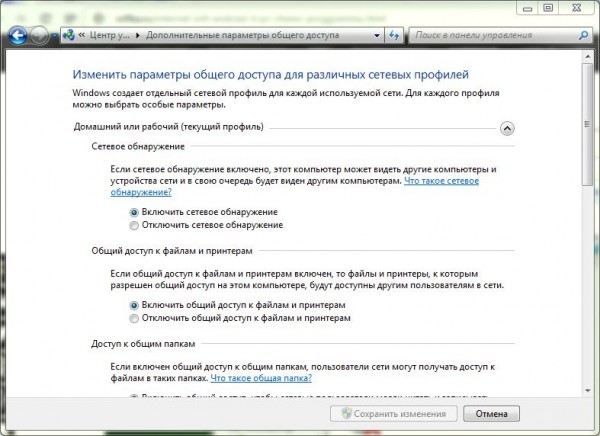
Εάν μόνο οι επαληθευμένοι χρήστες είναι συνδεδεμένοι στο δίκτυο και η σύνδεση Wi-Fi προστατεύεται από έναν κωδικό πρόσβασης - στο ίδιο μενού μπορείτε να επιλέξετε ένα Tick "Απενεργοποιήστε την κοινή πρόσβαση με την προστασία κωδικού πρόσβασης". Θα ανακουφίσει την ανάγκη να εισέλθει συνεχώς το όνομα χρήστη του υπολογιστή και τον κωδικό πρόσβασής του όταν είναι συνδεδεμένο. 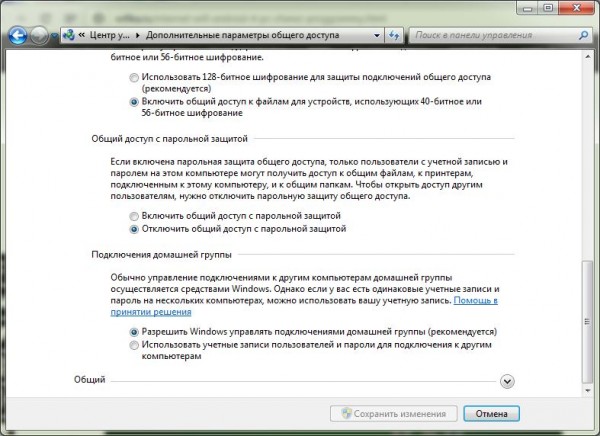
Το επόμενο βήμα είναι να ανοίξετε μια πρόσβαση στο δίσκο του υπολογιστή. Στον "Explorer" των Windows, κάντε δεξί κλικ στην ενότητα Σκληρός δίσκος και να επιλέξετε "ιδιότητες". Στην καρτέλα "Πρόσβαση", κάντε κλικ στην επιλογή "Extended Setup", αντιστοιχίστε ένα όνομα και το πλήκτρο διαβάστε τα δικαιώματα και την εγγραφή. Μετά από αυτό, μπορείτε να καταγράψετε ελεύθερα αρχεία από ένα smartphone ή άλλο υπολογιστή στο δίκτυο. 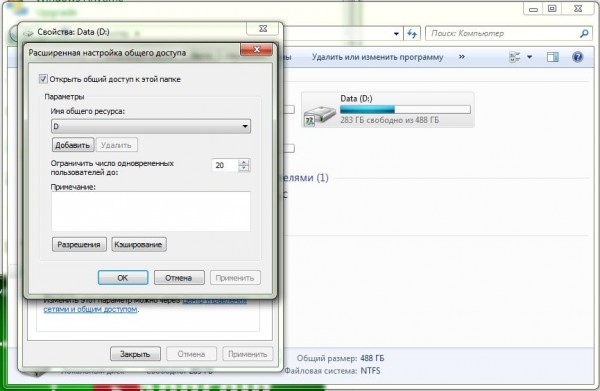
Ρύθμιση σε ένα smartphone ή tablet
Πριν από την επικοινωνία με τα αρχεία Wi-Fi από το τηλέφωνό σας σε έναν υπολογιστή, πρέπει επίσης να διαμορφώσετε το smartphone. Οι ενσωματωμένοι διαχειριστές συνήθως δεν έχουν λειτουργίες δικτύου, έτσι χρειάζεστε Προγράμματα τρίτου μέρους. Η X-Plore θα είναι ιδανική για αυτόν τον ρόλο (περαιτέρω επιφανειακά κατατεθούν στο παράδειγμά του) ή στον αγωγό ES.
Στην κύρια οθόνη του προγράμματος (όπου εμφανίζεται η λίστα δίσκων) Πρέπει να κάνετε κλικ στο εικονίδιο Ρυθμίσεις και να ορίσετε το τοπικό δίκτυο Εμφάνιση. 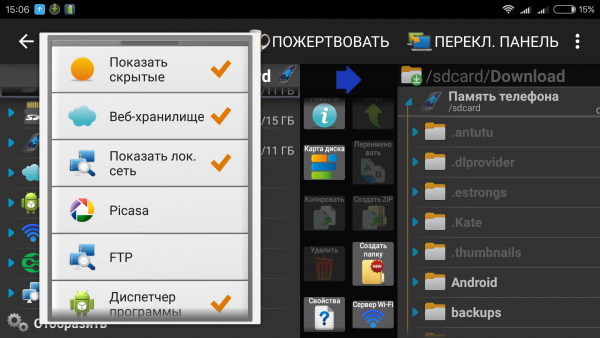 Στη συνέχεια, πρέπει να ανοίξετε το στοιχείο LAN και να κάνετε κλικ στο κουμπί Προσθήκη διακομιστή επιλέγοντας το εδάφιο "Αναζήτηση". Το πρόγραμμα σαρώνει το δίκτυο και εμφανίζει τους διαθέσιμους υπολογιστές.
Στη συνέχεια, πρέπει να ανοίξετε το στοιχείο LAN και να κάνετε κλικ στο κουμπί Προσθήκη διακομιστή επιλέγοντας το εδάφιο "Αναζήτηση". Το πρόγραμμα σαρώνει το δίκτυο και εμφανίζει τους διαθέσιμους υπολογιστές. 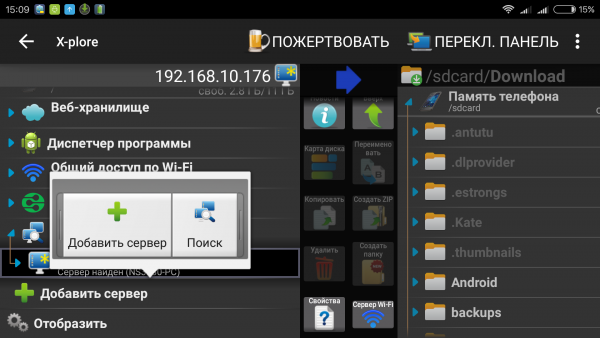 Για να συνδεθείτε σε ένα από αυτά - θα πρέπει να κάνετε κλικ στο όνομά του και στο παράθυρο που ανοίγει, εισάγετε το όνομα χρήστη (λογαριασμός στον υπολογιστή) και τον κωδικό πρόσβασης. Η λίστα θα εμφανίσει μια λίστα με όλες τις θέσεις (δίσκους και φακέλους) στον υπολογιστή στον οποίο ανοίγει η κοινή πρόσβαση. Μπορείτε να εργαστείτε μαζί τους με τον ίδιο τρόπο όπως με τα τμήματα στη μνήμη του smartphone.
Για να συνδεθείτε σε ένα από αυτά - θα πρέπει να κάνετε κλικ στο όνομά του και στο παράθυρο που ανοίγει, εισάγετε το όνομα χρήστη (λογαριασμός στον υπολογιστή) και τον κωδικό πρόσβασης. Η λίστα θα εμφανίσει μια λίστα με όλες τις θέσεις (δίσκους και φακέλους) στον υπολογιστή στον οποίο ανοίγει η κοινή πρόσβαση. Μπορείτε να εργαστείτε μαζί τους με τον ίδιο τρόπο όπως με τα τμήματα στη μνήμη του smartphone. 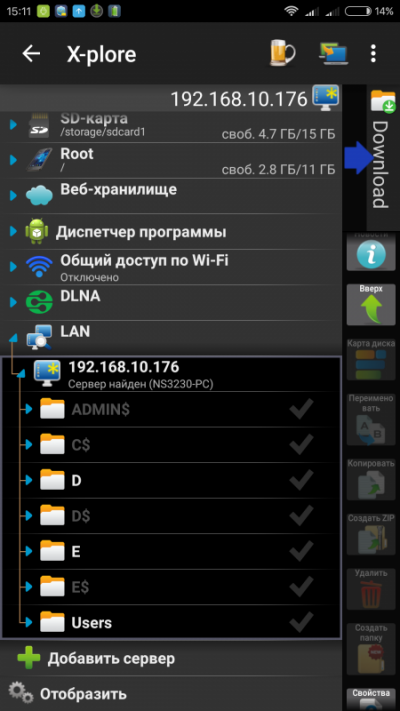
Τώρα μπορείτε πάντα να ανταλλάσσετε αρχεία Wi-Fi όταν οι συσκευές βρίσκονται στο ίδιο δίκτυο. Εάν η προστασία κωδικού πρόσβασης είναι απενεργοποιημένη - δεν χρειάζεται καν να εισάγετε έναν κωδικό πρόσβασης για τη σύνδεση.
Πώς να ανταλλάξετε αρχεία με Wi-Fi μεταξύ φορητών υπολογιστών
Προκειμένου να μοιραστείτε το Wi-Fi μεταξύ φορητών υπολογιστών, αρκετές ενσωματωμένες λειτουργίες των Windows. Η όλη διαδικασία για τη δημιουργία κοινής πρόσβασης δεν διαφέρει από αυτό όταν ενεργοποιείτε τη δυνατότητα πρόσβασης σε υπολογιστή από ένα smartphone. Το μόνο πράγμα αν δεν συνίστανται σε κοινόχρηστη οικιακή ομάδα - πρέπει να δημιουργηθεί. Για να το κάνετε αυτό, ανοίξτε στο στοιχείο "Πίνακας Ελέγχου" Διαχειριστείτε δίκτυα και κοινή πρόσβαση ", επιλέξτε το αριστερό υπομενού" Αρχική ομάδα "και ακολουθήστε τις συστάσεις του λειτουργικού συστήματος. Για να συνδέσετε τον δεύτερο υπολογιστή, πρέπει να επιλέξετε το ίδιο στοιχείο σε αυτό, συνδεθείτε στην ομάδα που δημιουργήθηκε και εισάγετε τον κωδικό πρόσβασης που δημιουργήθηκε ο πρώτος υπολογιστής. 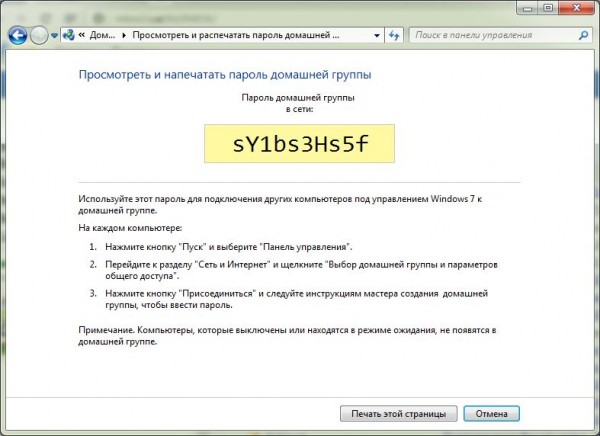
Για να συνεργαστείτε με αρχεία από τον δεύτερο υπολογιστή - πρέπει να κάνετε δεξί κλικ στο εικονίδιο "Υπολογιστής" (στην "επιφάνεια εργασίας" ή στο μενού "Έναρξη") και να ανοίξετε "Συνδέστε το αναδυόμενο μενού περιβάλλοντος Δίσκος δικτύου" Πατώντας το κουμπί "Επισκόπηση" ανοίγει μια λίστα Διαθέσιμο δίκτυο και τους υπολογιστές που τους συνδέονται. 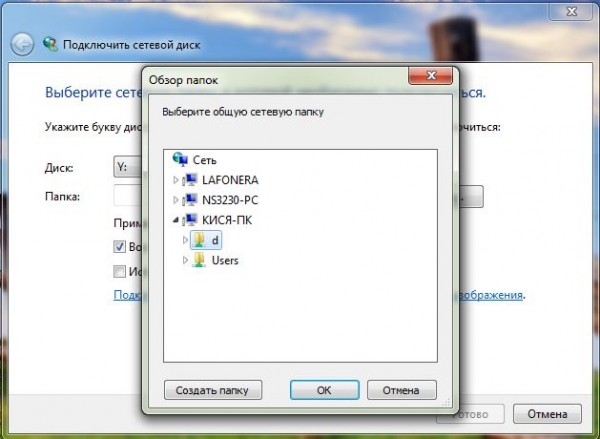 Επιλογή του επιθυμητού, θα πρέπει να το εισάγετε με κωδικό πρόσβασης λογαριασμόςΓια να φτάσετε στη λίστα των διαθέσιμων πόρων. Όταν καθορίζετε τη θέση, θα πρέπει να τον αντιστοιχίσετε μια επιστολή. Τώρα μπορείτε να εργαστείτε με δίσκους αυτού του υπολογιστή καθώς και με τα τμήματα του υπολογιστή σας.
Επιλογή του επιθυμητού, θα πρέπει να το εισάγετε με κωδικό πρόσβασης λογαριασμόςΓια να φτάσετε στη λίστα των διαθέσιμων πόρων. Όταν καθορίζετε τη θέση, θα πρέπει να τον αντιστοιχίσετε μια επιστολή. Τώρα μπορείτε να εργαστείτε με δίσκους αυτού του υπολογιστή καθώς και με τα τμήματα του υπολογιστή σας. 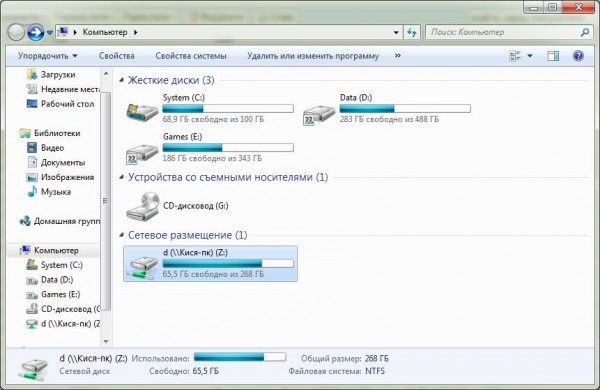
Wi-Fi άμεση
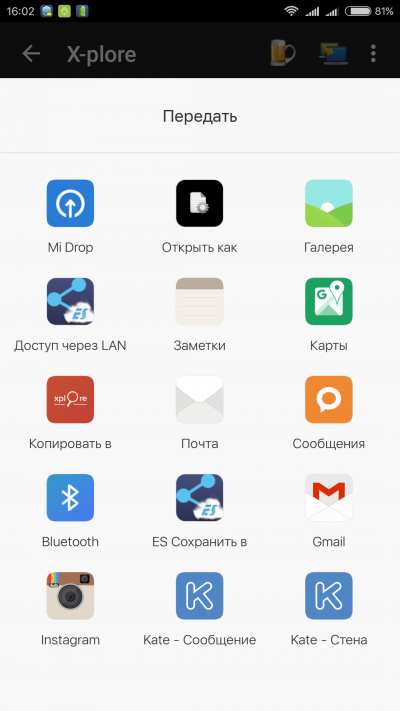
Wi-Fi άμεση - Πρωτόκολλο μεταφοράς δεδομένων σχεδιασμένο να συνδέει άμεσα δύο συσκευές χωρίς τη χρήση του δρομολογητή. Θεωρητικά, υποστηρίζεται από τα περισσότερα σύγχρονα smartphones Βάση δεδομένων Android. Αλλά στην πράξη υπάρχουν ορισμένες δυσκολίες. Πολλοί κατασκευαστές smartphone δεν περιλαμβάνουν πλήρη υποστήριξη για αυτή τη λειτουργία στις συσκευές τους. Η ίδια η δυνατότητα συμπερίληψης στις ρυθμίσεις είναι παρούσα. Για να το κάνετε αυτό, επιλέξτε το στοιχείο "Wi-Fi", πηγαίνετε στο " Επιπρόσθετες ρυθμίσεις"Και επιλέξτε" Wi-Fi Direct ". Είναι απαραίτητο να το κάνετε αυτό ταυτόχρονα και στις δύο συσκευές. 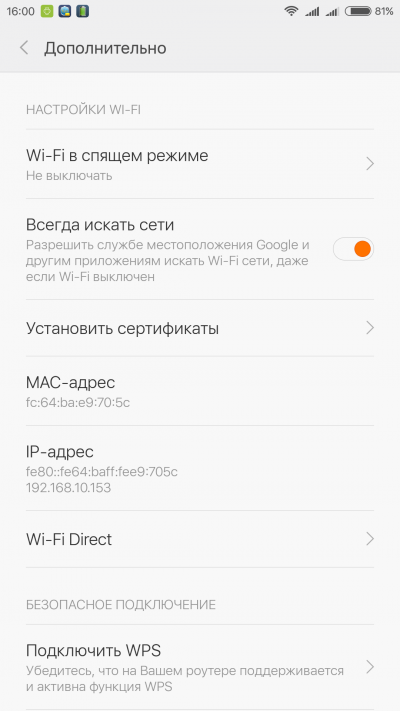 Στην πράξη, η λειτουργία είναι πλήρως σε κάποια Samsung και, ίσως, smartphones άλλων εμπορικών σημάτων. Έχουν όταν ενεργοποιείτε το "Direct" στο μενού περιβάλλοντος "Pass", καλείται όταν κρατάτε το δάχτυλό σας στο εικονίδιο του αρχείου μέσα Διαχείριση αρχείωνΕμφανίζεται το άμεσο εδάφιο Wi-Fi. Στο ASUS, αλλάζει και μετονομάζεται "Link Share", η Xiaomi χρησιμοποιεί ένα αναλογικό της πτώσης MI. Παρόμοια κατάσταση και προϊόντα άλλων εταιρειών.
Στην πράξη, η λειτουργία είναι πλήρως σε κάποια Samsung και, ίσως, smartphones άλλων εμπορικών σημάτων. Έχουν όταν ενεργοποιείτε το "Direct" στο μενού περιβάλλοντος "Pass", καλείται όταν κρατάτε το δάχτυλό σας στο εικονίδιο του αρχείου μέσα Διαχείριση αρχείωνΕμφανίζεται το άμεσο εδάφιο Wi-Fi. Στο ASUS, αλλάζει και μετονομάζεται "Link Share", η Xiaomi χρησιμοποιεί ένα αναλογικό της πτώσης MI. Παρόμοια κατάσταση και προϊόντα άλλων εταιρειών.
Πώς να μοιράζεστε αρχεία μέσω Wi-Fi Direct
Πριν από την κοινή χρήση αρχείων μέσω Wi-Fi απευθείας μεταξύ smartphones διαφορετικών εμπορικών σημάτων, πρέπει να βεβαιωθείτε ότι η υποστήριξη λειτουργίας είναι πλήρως εφαρμοσμένη. Εάν αυτό συμβαίνει - μετά την εγκατάσταση της σύνδεσης σε οποιοδήποτε διαχειριστή αρχείων, πρέπει να ανοίξετε το μενού περιβάλλοντος του αρχείου που θέλετε να σταλεί, επιλέξτε το στοιχείο όπως "Convey" και στη λίστα επιλογών για να βρείτε Wi-Fi Direct. 
Εάν δεν υπάρχει τέτοια δυνατότητα - το λογισμικό τρίτου μέρους έρχεται στη διάσωση. Υπάρχουν προγράμματα superbeam, WiFi Shoot και άλλοι που έχουν τη δυνατότητα να μεταδίδουν. Αλλά ένας τέτοιος τρόπος δεν θα αρέσει ο καθένας: Κρατήστε μια εφαρμογή που εκτελεί μια λειτουργία δεν είναι πάντα βολική. Η ήδη αναφερθείσα X-Plore είναι μια πιο καθολική λύση με τις πλουσιότερες επιλογές, οπότε η επιλογή έπεσε σε αυτό. Το πρόγραμμα έχει το στοιχείο "Κοινή χρήση Wi-Fi", η οποία λειτουργεί σε παρόμοιο πρωτόκολλο. Σας επιτρέπει να συνδέσετε δύο smartphones στη κοινή χρήση αρχείων δικτύου μέσω Wi-Fi Direct.
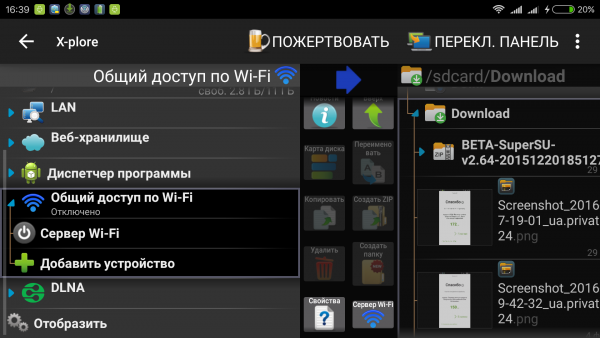
Στο πρώτο smartphone, πρέπει να ανοίξετε αυτήν την επιλογή, κάντε κλικ στο διακομιστή "Wi-Fi" και θα το ενεργοποιήσετε. Είναι απαραίτητο να ξεκινήσετε το X-Plore, στην ίδια παράγραφο για να επιλέξετε "Αναζήτηση" και μεταβείτε στη λίστα του Πόροι δίσκων του smartphone που βρέθηκαν. Μπορείτε να εργαστείτε μαζί τους καθώς και με την ενσωματωμένη μνήμη gadget ή την κάρτα MicroSD. 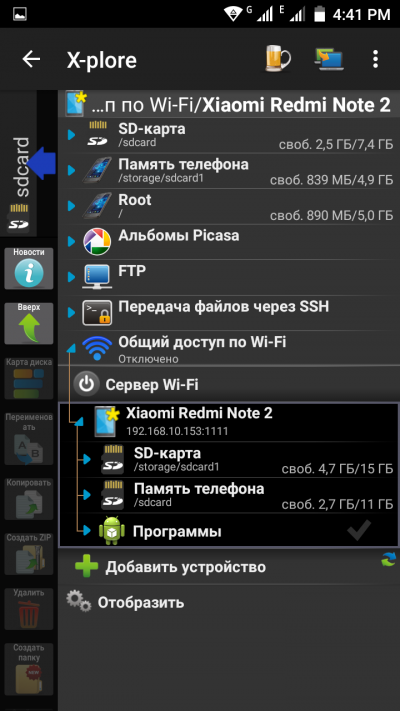
συμπέρασμα
Η ασύρματη κοινή χρήση αρχείων είναι βολική, και το σπίτι το τοπικό δίκτυο - και τα καθολικά μέσα συνδυάζοντας όλους τους υπολογιστές και τις κινητές συσκευές στο σπίτι σε μια ενιαία υποδομή. Ταχύτητα Wi-Fi Η θεωρία φτάνει τα 300 ή 150 Mbps (υπάρχουν περισσότερα, αλλά δεν υποστηρίζονται από φορητά ηλεκτρονικά), αρκούν να μεταφέρουν έγγραφα. Αλλά στην πράξη όλα εξαρτώνται από το φόρτο εργασίας του αιθέρα, τη δύναμη του ασύρματου πομπού στο smartphone ή tablet και άλλες συνθήκες. Συχνά η πραγματική ταχύτητα είναι ορατά κατώτερη από τη σύνδεση καλωδίων και για τη μετάδοση μεγάλα αρχεία Είναι καλύτερα να χρησιμοποιήσετε το USB.
Επίσης, πριν μοιραστείτε αρχεία μέσω Wi-Fi Direct, πρέπει να βεβαιωθείτε ότι υπάρχει επαρκής χρέωση της μπαταρίας. Η ενεργή μονάδα δικτύου καταναλώνει πολύ γρήγορα την χωρητικότητα της μπαταρίας και κατά τη μετάδοση μεγάλων ποσοτήτων δεδομένων, μπορείτε να πάρετε ξαφνικά ένα smartphone απενεργοποίησης.
Μην ξεχνάτε την ασφάλεια. Εάν προτού στείλετε αρχεία μέσω Wi-Fi από το τηλέφωνό σας σε έναν υπολογιστή ή μοιραστείτε τα μεταξύ φορητών υπολογιστών, η προστασία του κωδικού πρόσβασης ήταν απενεργοποιημένη - είναι καλύτερα να το επιστρέψετε σε περιττή για να απεγκαταστήσετε ή να αλλάξετε τα προσωπικά σας δεδομένα στο δίσκο.
Εντολή
Εάν προτιμάτε να χρησιμοποιήσετε δύο υπολογιστές για να συνδεθείτε Ασύρματο κανάλι Μεταφορά δεδομένων, αγοράστε δύο προσαρμογείς Wi-Fi. Σε αυτή την περίπτωση, μπορείτε να χρησιμοποιήσετε εξοπλισμό που δεν υποστηρίζει τη λειτουργία της δημιουργίας ενός πλήρους σημείου πρόσβασης.
Συνδέστε τους προσαρμογείς Wi-Fi στις θύρες USB των υπολογιστών ή στις υποδοχές PCI που βρίσκονται στο συστήματα συστήματος Pc. Ενημερώστε τα προγράμματα οδήγησης για αυτές τις συσκευές. Χρησιμοποιήστε δίσκους που παρέχονται με προσαρμογείς Wi-Fi ή μεταφέρετε προγράμματα οδήγησης από τους κατασκευαστές τοποθεσίας Αυτός ο εξοπλισμός.
Ενεργοποιήστε τον πρώτο υπολογιστή και δημιουργήστε ένα ασύρματο τοπικό δίκτυο. Ανοίξτε το κέντρο διαχείρισης δικτύου και κοινή χρήση (Windows Seven). Τώρα επιλέξτε Μενού "Ασύρματα Δίκτυα".
Ορίστε τις παραμέτρους του τοπικού ασύρματου δικτύου σας. Βάλτε το πλαίσιο ελέγχου δίπλα στο στοιχείο "Αποθήκευση παραμέτρων". Πατήστε τα κουμπιά "Επόμενο" και "Τελειώστε".
Τώρα ανοίξτε τη λίστα των υφιστάμενων συνδέσεων και μεταβείτε στις ιδιότητες. Ασύρματη σύνδεση. Ανοίξτε τις ρυθμίσεις πρωτοκόλλου TCP / IPV4. Ενεργοποιήστε τη χρήση μόνιμης διεύθυνσης IP. Εισαγάγετε την αξία του.
Ενεργοποιήστε τον δεύτερο υπολογιστή. Ανοίξτε το μενού ρυθμίσεων πρωτοκόλλου TCP / IPV4. Εισαγω Στατική διεύθυνση IP. Θα πρέπει να διαφέρει από τη διεύθυνση του πρώτου προσαρμογέα Wi-Fi μόνο από το τέταρτο τμήμα. Πλοηγηθείτε στη διαθέσιμη στη λίστα Ασύρματα δίκτυα. Σύνδεση με το Κ. Wi-FiΔημιουργήθηκε στον πρώτο υπολογιστή.
Τώρα δημιουργήστε ένα δημόσιο φάκελο σε έναν από τους υπολογιστές. Για να το κάνετε αυτό, κάντε κλικ στον κατάλογο δεξί κλικ και επιλέξτε "Πρόσβαση". Επιλέξτε μια ομάδα χρηστών για τις οποίες θα επιτρέπεται η σύνδεση με αυτόν τον φάκελο.
Σε έναν άλλο υπολογιστή, πατήστε το συνδυασμό Κλείστε τα κλειδιά. και R. Συμπληρώστε τη διεύθυνση \\\\ IP εντολών του δεύτερου υπολογιστή που εμφανίζεται. Πατήστε το πλήκτρο Enter και περιμένετε τη λίστα δημόσιων πόρων. Επιλέξτε τον επιθυμητό κατάλογο και αντιγράψτε τα απαραίτητα δεδομένα σε αυτό.
Ορισμένες οργανώσεις χρησιμοποιούν διάφορους εξοπλισμούς στο έργο τους. Κατά κανόνα, εάν έχει μια ωφέλιμη ζωή για περισσότερο από ένα χρόνο, και χρησιμεύει επίσης για να αποκτήσει περαιτέρω κέρδη, ανήκει σε πάγια περιουσιακά στοιχεία. Αυτά τα περιουσιακά στοιχεία αντικατοπτρίζονται στο λογαριασμό 01, ο φόρος ακινήτου συγκεντρώνεται κάθε μήνα. Αλλά για τη χρήση εξοπλισμού, πρέπει να τεθεί σε λειτουργία. Πώς εγγράφετε και πώς να σκεφτείτε στη λογιστική;
Εντολή
Πριν περάσουν τον εξοπλισμό για να λειτουργήσει, να το πάρετε στην ισορροπία. Αυτό γίνεται με βάση τα συνοδευτικά έγγραφα, για παράδειγμα, βάσει τιμολογίου. Επίσης, πρέπει να είναι μια σύμβαση, ακόμη και αν το mainstater σας απαλλάξει.
Πρώτα πρέπει να συγκεντρώσετε μια εντολή να διεξάγετε μια επιθεώρηση του εξοπλισμού. Για το σκοπό αυτό, η Επιτροπή διορίζεται, η οποία πρέπει να επαληθευτεί εντός ορισμένης περιόδου Αυτή η συσκευή, Ελέγξτε τα δεδομένα τεχνικού διαβατηρίου με την πραγματική, όπως ο εξαερισμός του εξοπλισμού. Επίσης, η Επιτροπή της Επιτροπής περιλαμβάνει την επιθεώρηση του τόπου όπου θα είναι αυτό το κύριο μέσο.
Μετά από αυτό, η Επιτροπή θα πρέπει να συμπληρώσει την πράξη θέσης σε λειτουργία τα πάγια περιουσιακά στοιχεία (έντυπο αριθ. 1-1), η οποία, μαζί με το δελτίο τεχνικών δεδομένων αυτού του εξοπλισμού, διαβιβάζεται στο λογιστικό τμήμα.
Στη συνέχεια, θα χρειαστεί να αντιστοιχίσετε έναν αριθμό αποθέματος. Η διαδικασία για τη σύνταξή του σε λογιστικές πολιτικές. Αυτός ο κώδικας καταγράφεται στην κάρτα αποθέματος (έντυπο αριθ. 1-6). Σημειώστε ότι στην περίπτωση που ο εξοπλισμός αποτελείται από διάφορα συστατικά που έχουν διαφορετικές χρήσεις χρήσιμης χρήσης, οι αριθμοί απογραφής αντιστοιχίζονται σε καθένα από αυτά.
Αφού τεθεί σε λειτουργία το Mainstater, πραγματοποιήστε λογαριασμό στη λογιστική. Κατά κανόνα, όλα τα πάγια περιουσιακά στοιχεία είναι αρχικά αποδεκτά από το λογαριασμό 08 "επενδύσεις σε μη κυκλοφορούντα περιουσιακά στοιχεία" από τα οποία διαγράφονται στη χρέωση του λογαριασμού 01.
Από τη στιγμή της μεταφοράς του εξοπλισμού, πρέπει να συγκεντρώσετε αποσβέσεις μηνιαία, δηλαδή να διαγράψετε το αρχικό κόστος μέσω φθοράς. Πρέπει επίσης να πληρώσετε προκαταβολές σχετικά με την πρόοδο της περιουσίας κάθε μήνα, να νοικιάσετε κάθε χρόνο μια δήλωση φόρου ακίνητης περιουσίας.
Πρώτα θα πρέπει να αποφασίσετε γιατί είναι γενικά ενοχλητικό με το superbeam εάν υπάρχει ένα δίκτυο ή ένα καλώδιο USB.
Και εδώ είναι ένα άλλο παράδειγμα. Βρίσκεστε σε ένα αξιοπρεπές ίδρυμα με δωρεάν Wi-Fi. Hurray, μπορείτε να μοιραστείτε οτιδήποτε και όπως σας αρέσει, αυτό είναι το Διαδίκτυο! Αλλά μόνο στη θεωρία. Στην πράξη, ακόμη και ένα ευρύ κανάλι απορροφάται γρήγορα σε όλους τους επισκέπτες και κάθε ένας από αυτούς παίρνει ψίχουλα. Θα ήταν καλύτερα για αυτόν καθόλου.
Το SuperBeam λύνει τέτοιες εργασίες με δύο τρόπους:
- Στην πρώτη περίπτωση, η άμεση Σύνδεση Wi-Fi Άμεση χωρίς μεσάζοντες.
- Στο δεύτερο, η μεταφορά δεδομένων πραγματοποιείται μέσω της σύνδεσης με τον κοινό δρομολογητή.
Wi-Fi άμεση
Η άμεση τεχνολογία Wi-Fi υποστηρίζεται από τα πιο σύγχρονα smartphones Android. Το SuperBeam ξέρει πώς να δημιουργήσει μια τέτοια σύνδεση χωρίς περιττό πρόβλημα κυριολεκτικά σε ένα ζευγάρι βρύσων. Εφαρμογή για κινητό Έχει μια κατανοητή διεπαφή στον πόνο, οπότε δεν έχει νόημα να σταματήσει σε αυτό.
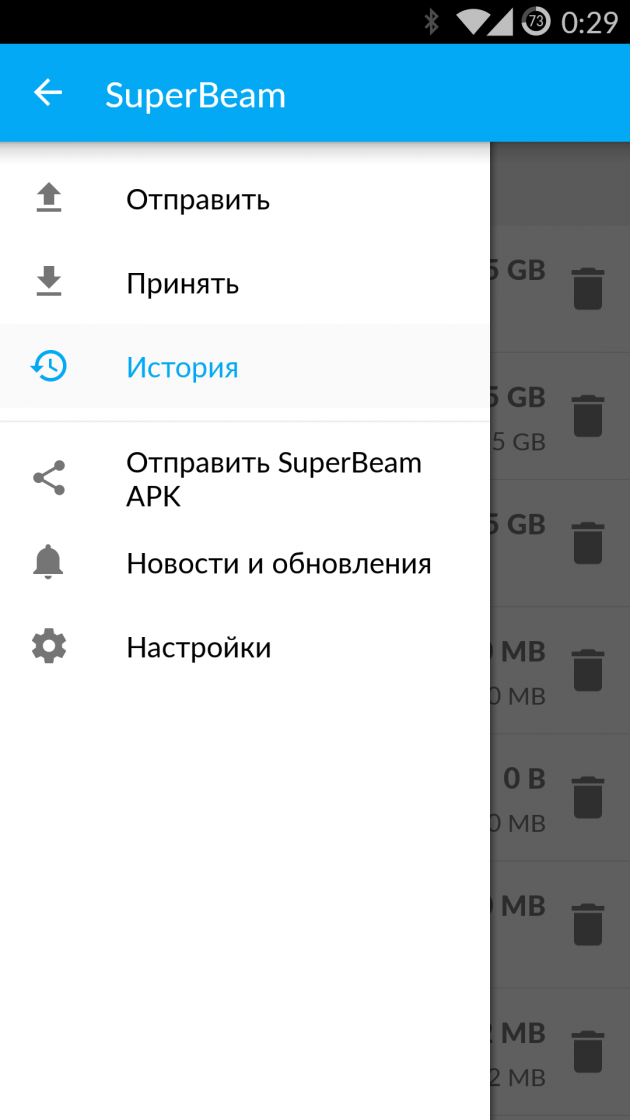
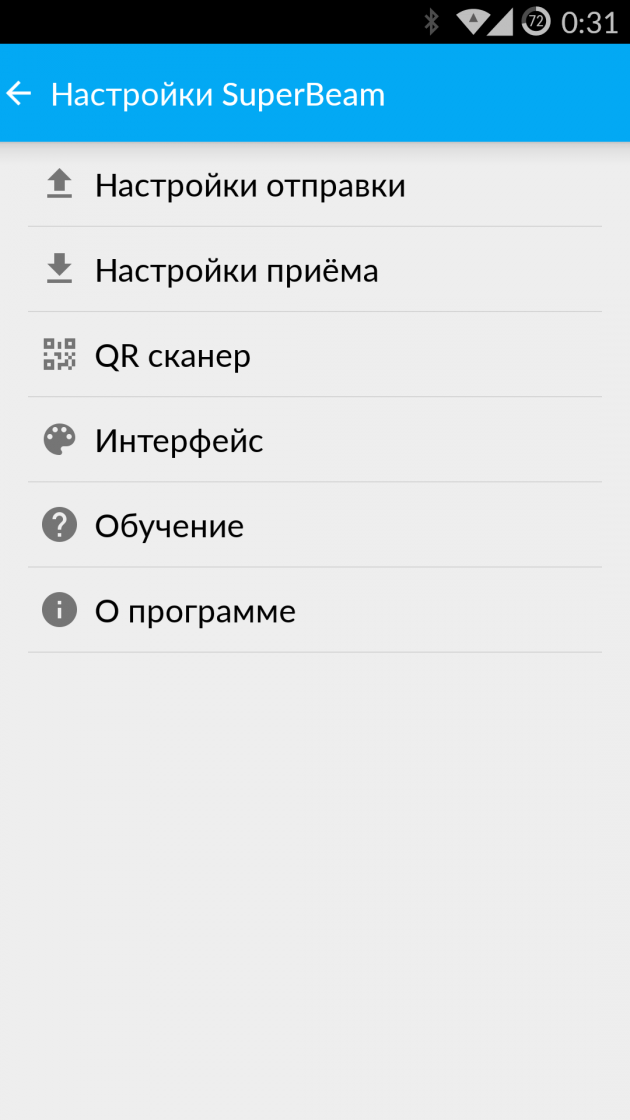
Θα σημειώσω μόνο ότι μπορείτε να μεταδώσετε όχι μόνο βίντεο, αλλά το πιο διαφορετικό περιεχόμενο. Τα κινητά τηλέφωνα εμφανίζονται με κωδικούς QR, NFC Touch ή Management Password.
Δρομολογητής.
Πρέπει να μεταφέρετε πληροφορίες από έναν υπολογιστή ή ένα κινητό gadget από την Apple ή πάνω τους; Σε αυτή την περίπτωση, το Wi-Fi Direct δεν θα λειτουργήσει - πρέπει να συνδεθείτε σε ένα κοινό Wi-Fi-router, αφού ρυθμίσετε τον κατάλληλο πελάτη. Υπάρχει ένα πρόγραμμα για τα Windows, Mac OS, Linux, καθώς και μια εφαρμογή iOS.
Ούτε η περιορισμένη επισκεψιμότητα ούτε η ταχύτητα σύνδεσης ταυτόχρονα δεν θα παραδώσει το Διαδίκτυο εδώ.
Το πρόγραμμα Windows έχει το μέγιστο Απλή δομήΩστόσο, είναι σημαντικό για το έργο της στο σύστημα Java.

Και μην ξεχάσετε να ανοίξετε την πρόσβαση στο superbeam σε συσκευασία προστασίας από ιούς ή τείχος προστασίας.
Ταχύτητα εργασίας και σταθερότητα
Οι μετρήσεις χρόνου για τη μετάδοση 1.5 GB πληροφοριών έδωσαν τα ακόλουθα αποτελέσματα:
- Με το Windows PC στο Android-Smartphone - 10:16 στα 17-19 MB / s.
- μεταξύ δύο smartphones Android - 05:46 στα 27-40 Mbps.
- Με το Android-smartphone στο iPad - 08:45 στα 18-20 Mbps.
Συγκρίνετε αυτούς τους αριθμούς με την ταχύτητα που λείπει το διαδίκτυο. Πιθανότατα, το superbeam θα κερδίσει.
Όσον αφορά τη σταθερότητα της εργασίας, υπάρχουν διάφορες απόψεις σχετικά με αυτό. Κοιτάζοντας στο Β. Google Play., Μπορείτε να δείτε μια σειρά από απεριόριστες παρατηρήσεις. Ωστόσο, πρέπει να ληφθεί υπόψη ότι τα προβλήματα συχνά είναι ψέματα στον αδένα και το δικαίωμα των χρηστών. Μπορώ να κρίνω μόνος μου: για μια ντουζίνα σκληρά ανάμεσα σε ένα παλιό φορητό υπολογιστή, Meizu MX4, Oneplus One, iPad αέρα. Και ο πιο συνηθισμένος δρομολογητής δεν είχε κανένα πρόβλημα. Ναι, κάπου η ταχύτητα που είδε και έσκαψε και πάλι, αλλά δεν υπήρχε λόγος για τους βράχους και κρέμεται.
συμπέρασμα
Το SuperBeam είναι ένα θαυμάσιο πράγμα, του οποίου το εύρημα να πασπαλίζεται από εκείνους που συχνά μετατρέπουν τα αρχεία μεταξύ διαφορετικών πλατφορμών. Η λύση που θεωρείται καλά συμπληρώνει τη δημοφιλή: η πρώτη είναι βολική για μεγάλα αρχεία και παρουσία Wi-Fi και το δεύτερο είναι για μικρούς όγκους με οποιαδήποτε επίστρωση στο Internet.
Ολοκλήρωση της αναθεώρησης, είναι αδύνατο να μην αναφέρουμε ότι ολόκληρο το φάσμα των χαρακτηριστικών superbeam ανοίγεται μόνο μετά την αγορά της εφαρμογής. Για τη μεταφορά πληροφοριών μεταξύ Κινητά gadgets Αρκετά και βασική έκδοση, αλλά αν θέλετε να συνεργαστείτε με έναν υπολογιστή, θα πρέπει να περάσετε λίγο. Προσωπικά, μετά από 15 λεπτά χρονολόγησης, έδωσα $ 1,5 χωρίς απόλαυση. Με τις ανάγκες μου υπερπλήρωσης περισσότερο από το να το δικαιολογεί.
Γεια σε όλους! Σε αυτό το άρθρο θα ασχοληθούμε με το αν η μεταφορά αρχείων από το WiFi λειτουργεί μεταξύ android τηλέφωνα. Και εδώ δεν σημαίνει ότι ένα τοπικό δίκτυο όπου οι κινητές συσκευές συνδέονται μέσω.
Τώρα πρέπει να μεταφέρουμε τα αρχεία απευθείας χωρίς μεσάζοντες. Δηλαδή, μόνο δύο smartphones θα υπάρχουν στο υπό εξέταση σύστημα και όλα σε αυτό. Λοιπόν, ας μετακινήσουμε τους εγκεφάλους.
Αλλά οι φίλοι μου, στην πραγματικότητα, όλα αποδείχθηκαν ευκολότερα από ένα ζευγαρωμένο γούστο. Για να λύσουμε την παραπάνω εργασία, θα χρειαστούμε τον καλό παλιό μας φίλο, για το οποίο έχει ειπωθεί πολλά και εμφανίζονται πολλά.
Έτσι το πρώτο πράγμα που πρέπει να εγκαταστήσετε σε δύο πειραματικές συσκευές Δωρεάν έκδοση προγράμματα Αγωγός. Επίσης, ξεχωριστά, θα ήθελα να σημειώσω μια τέτοια στιγμή που η υπό εξέταση μέθοδος θα είναι μοναδική, καθώς δεν υπάρχουν πρακτικά όχι σε άλλα ιστολόγια στο δίκτυο πληροφοριών σχετικά με αυτό:
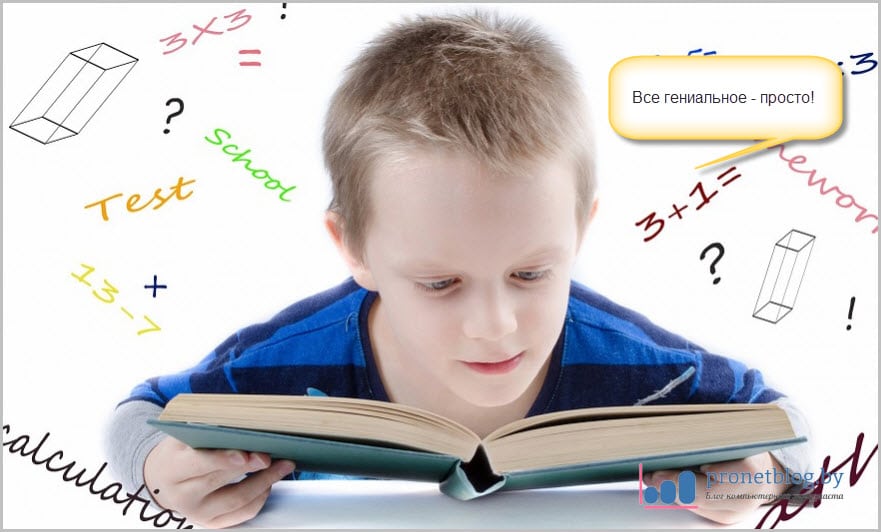
Λοιπόν, καρέκονταν, και τώρα το κύριο πράγμα δεν είναι να κάνουμε. Ας πάμε λοιπόν στην υπόθεση. Πρώτον, εκτελέστε την εφαρμογή στο τηλέφωνο, το οποίο θα λάβει αρχεία:
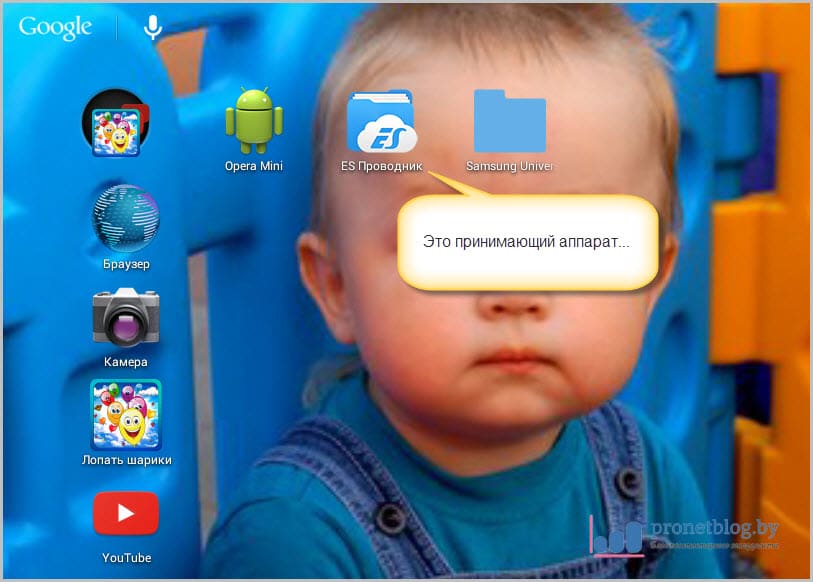
Στη συνέχεια, στο κύριο παράθυρο επιλέξτε την επιλογή "αποστολέα":
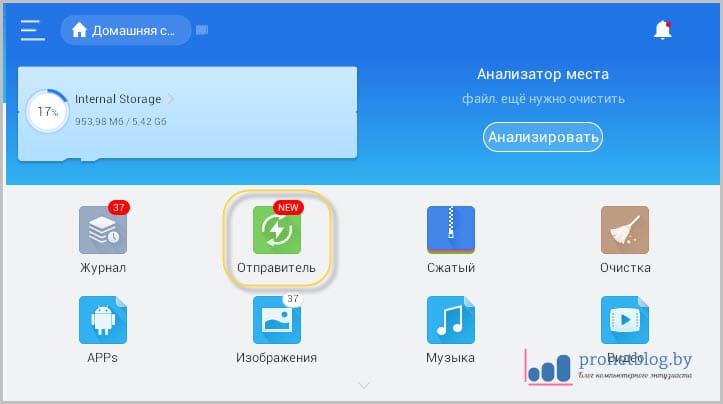
Στο Επόμενο κλάσμα Θα έχουμε πρόσβαση στην έναρξη του πρόσφατα εμφανίστηκαν χαρακτηριστικά "ES αποστολέα". Τραβήξτε με τόλμη το κουμπί "Λήψη":
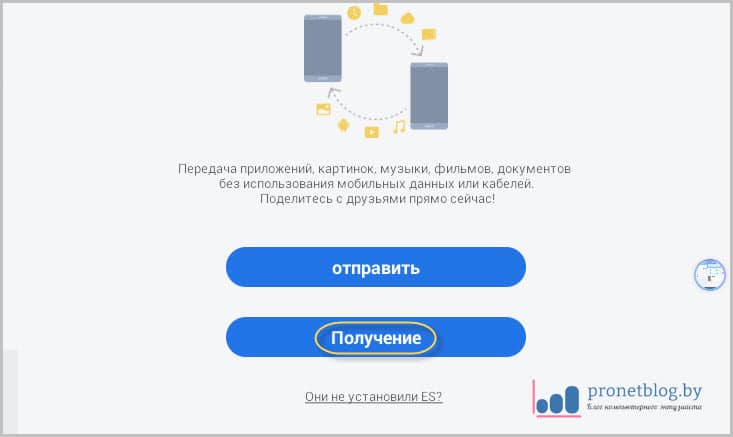
Και τώρα έρχεται πολύ Σημαντική στιγμή. Δώστε προσοχή στο στιγμιότυπο οθόνης παρακάτω. Όπως μπορείτε να δείτε, το πρόγραμμα αυτή τη στιγμή δημιουργεί wifi, το οποίο έχει ένα πολύ περίεργο και μακρύ όνομα:
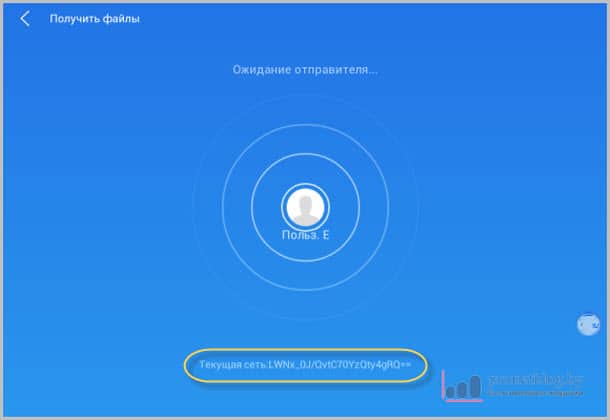
Έτσι, είναι γι 'αυτήν ότι το δεύτερο τηλέφωνο πρέπει να συνδεθεί έτσι ώστε ένα μόνο δίκτυο να σχηματιστεί μεταξύ τους Μεταδιδόμενα αρχεία πέρασε με επιτυχία. Τώρα καταλαβαίνετε γιατί χρειάζεστε αυτήν την παραγγελία για την έναρξη του προγράμματος Κινητές συσκευές Android;
Λοιπόν, τώρα παίρνουμε στα χέρια της δεύτερης συσκευής, η οποία θα περάσει ήδη τίποτα. Δηλαδή, είναι ο πραγματικός φύλακας των αρχείων που χρειαζόμαστε. Στο επόμενο βήμα, θα πρέπει να συνδεθεί με το μόλις δημιουργημένο σημείο πρόσβασης:
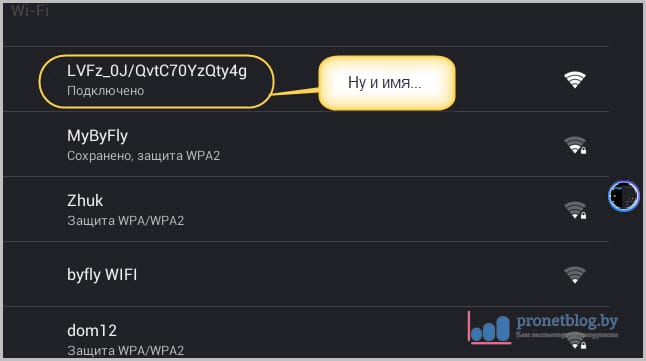
Μετά από αυτό, εκτελέστε τον αγωγό ES, ψάχνουμε ξανά ένα γνωστό τμήμα "αποστολέας" για να επιλέξετε το κουμπί "Υποβολή" εκεί:
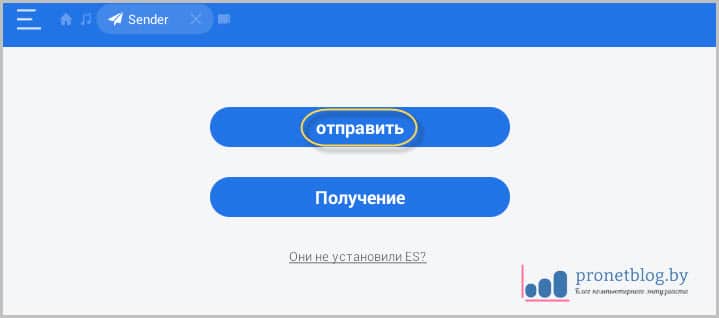
Στη συνέχεια, το παράθυρο θα εμφανιστεί με τη δυνατότητα επιλογής αρχείων. Βάζουμε την πράσινη δεξαμενή απέναντι από το απαραίτητο και πατήστε το κουμπί "Αποστολή" κάτω:
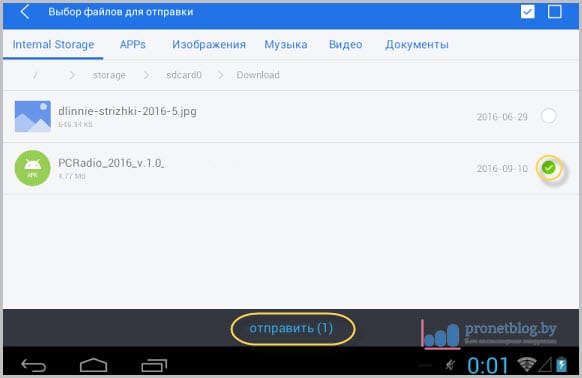
Στο επόμενο στάδιο, στην οθόνη εμφανίζεται ένας χάρτης των διασυνδεδεμένων συσκευών. Πατήστε την εικόνα του gadget λήψης:
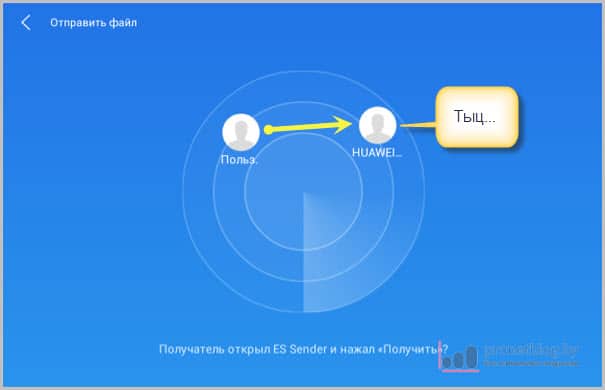
Λοιπόν, όλοι, σύντροφοι, η μεταφορά αρχείων WiFi μεταξύ δύο τηλεφώνων Android έχει περάσει επιτυχώς:
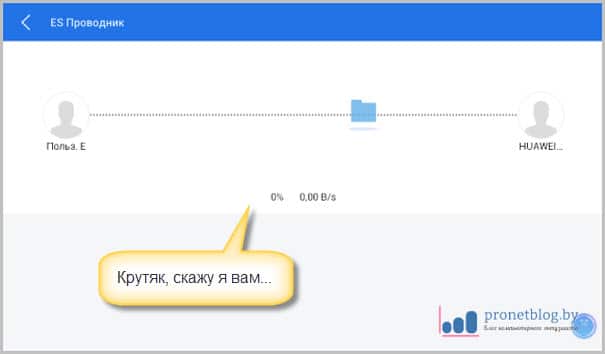
Έτσι τώρα μπορείτε, για παράδειγμα, να ακούσετε το ληφθέν καλό ή πάλι κάποιον να το στείλετε:
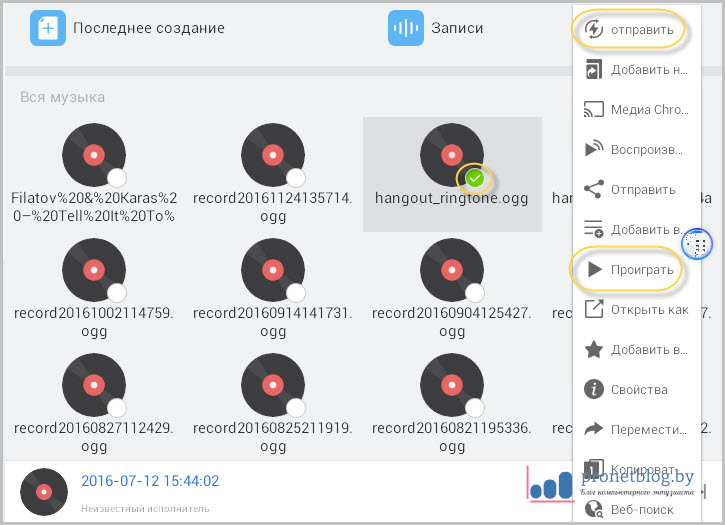
Τι άλλο μπορώ να πω για τις αποχρώσεις; Ίσως κάποιος να σφίξει την απουσία κρυπτογράφησης και κωδικού πρόσβασης στο προεπιλεγμένο σημείο πρόσβασης:
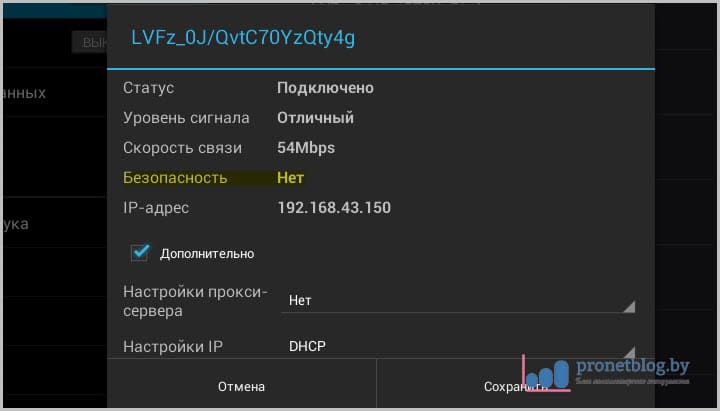
Επομένως, δείτε: Πού, σε ποιον και ότι πρόκειται να μεταδώσετε αυτόν τον τρόπο. Αν και αν είναι δυνατόν, μπορείτε εύκολα να πάρετε Αυτό το πρόβλημαΚαθορίζοντας στις ρυθμίσεις "ES Sender`a":
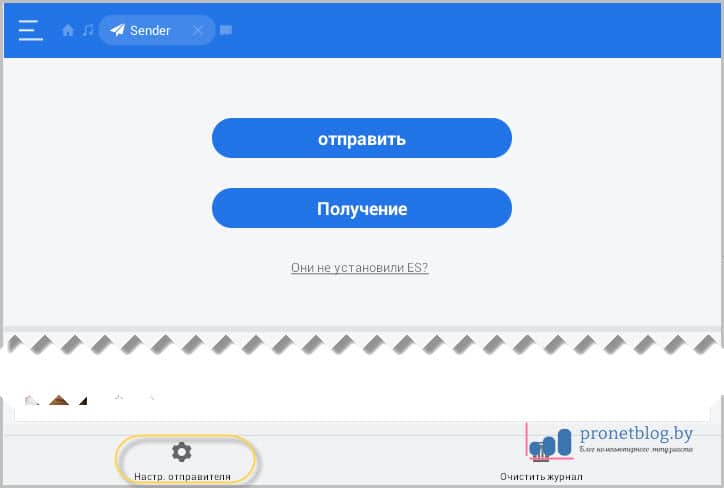
Υποχρεωτική χρήση Δίκτυο wifi Προ-δημιουργήθηκε από εσάς:
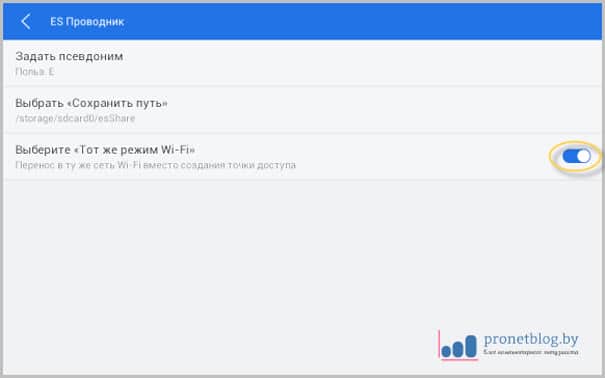
Και σε αυτό το άρθρο προσεγγίζει ένα λογικό συμπέρασμα, χάρη σε όλους για την παρακολούθηση. Εάν έχετε οποιεσδήποτε ερωτήσεις, ρωτήστε τους στα σχόλια. Λοιπόν, στο τέλος, όπως πάντα, μπορείτε να χαλαρώσετε ενόψει της παρακολούθησης ενός ενδιαφέροντος βίντεο.
